DataNumen Outlook Password Recovery V1.1.0.0 英文安装版
DataNumen Outlook Password Recovery是一款操作简单的outlook密码恢复工具,如果你的outlook文件不小心丢失了,可以尝试通过这款工具来进行修复,如果你忘记了密码的加密PST文件,那么这个工具,你可以很容易地恢复密码,并访问PST文件中的内容。
时间:2023-05-24
发布者:yanmin
来源:未知
电脑打开加密文件失败、打印机网络连接故障、程序启动崩溃等等,会出现0x80004005,所以分析的时候还要就实际情况来解决,那么今天就和小编一起来看看0x80004005错误代码的解决方法吧!
0x80004005错误代码原因及解决方法
错误代码原因一:
电脑没有正确注册某些动态链接库文件,或者电脑和Internet之间存在不允许的HTTPS连接的防火墙。
解决方法:
1、 同时使用win +r键打开运行窗口,输入“regsvr32 Softpub.dll”并回车进行下一步操作。
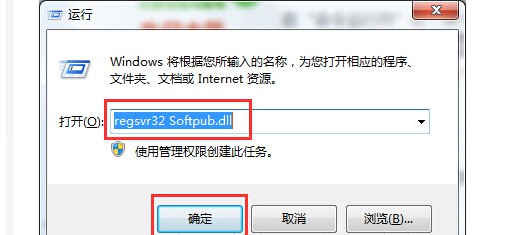
2、 重新打开运行窗口,输入“regsvr32 Wintrust.dll”并回车,或点击确认。
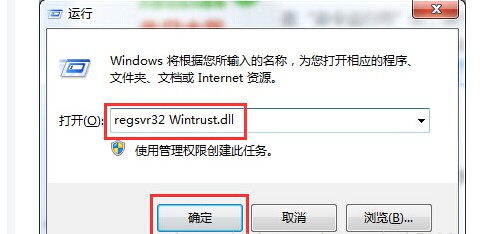
3、 再次打开运行窗口,输入“regsvr32 Initpki.dll”,点击确定完成操作即可。
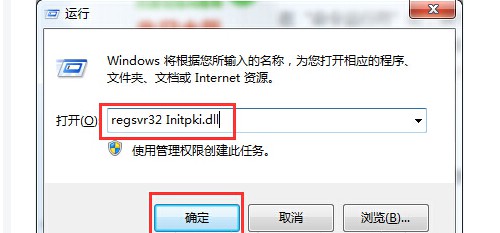
错误代码原因二:
电脑防火墙问题,在启用共享访问的时候提示错误代码0x80004005,导致无法正常启用共享访问。
解决方法:
1、 同时按下Win+R打开运行窗口,输入services.msc回车打开服务页面。
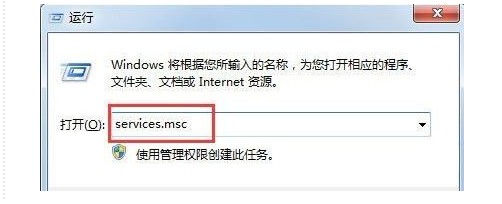
2、 然后,找到Windows Firewall服务,右键选择启动。
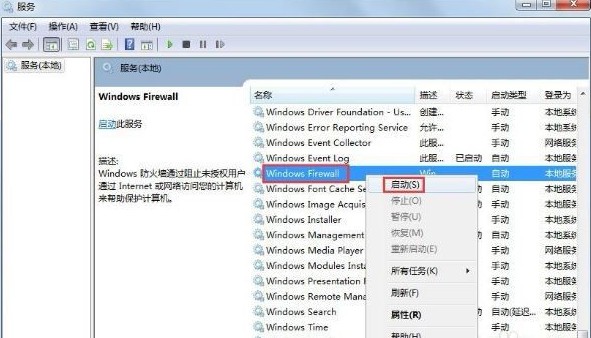
3、 接着,继续右键Windows Firewall服务,选择打开属性页面。
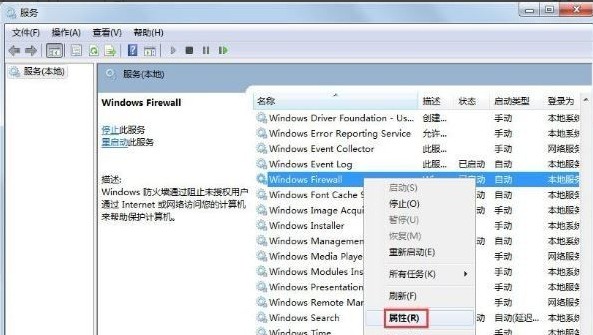
4、 如图所示,设置服务启动类型设置为自动,点击确定即可。
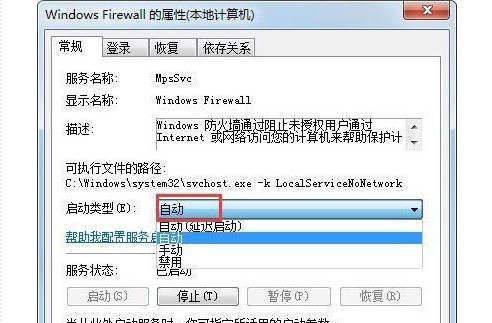
错误代码原因三:
电脑打印机设置出错,导致适用于共享打印机时,系统出现的0x80004005错误代码。
解决方法:
1、同时按下win+R打开运行窗口,输入“regedit”后回车,打开注册表编辑器。
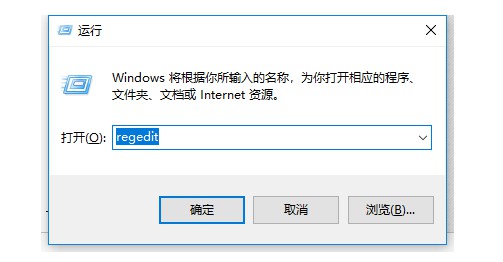
2、然后,依次点击 “HKEY_LOCAL_MACHINESYSTEMCurrentControlSetServicesLanmanWorkstationParameters”。
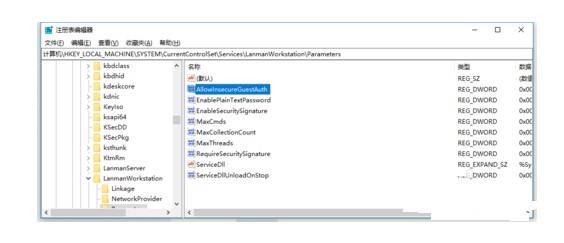
3、接着,需要找到“AllowInsecureGuestAuth”,如果没有看见,那就右键新建DWORD(32)项,命名为“AllowInsecureGuestAuth”并设置数值数据为“1”即可。
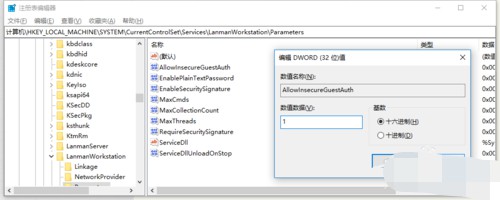
4、最后,你重新尝试操作,就会发现电脑已经可以成功访问,添加打印机成功。
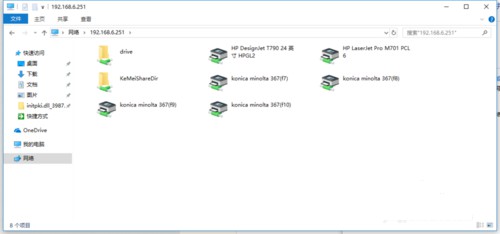
热门教程 周 月
Win10专业版一直不断无限重启怎么办?
6次 2word 2010页边距如何设置?页边距设置的操作步骤
6次 3Windows7文件名太长无法打开怎么办?
5次 4FastStone Capture如何使用?FastStone Capture的使用方法
5次 5如何让Win10升级到2004版本而不升级到20H2?
5次 6Excel怎么批量计算加减乘除?Excel批量计算加减乘除方法
5次 7IE浏览器高级设置如何还原?
5次 8小精灵美化怎么设置动态壁纸?小精灵美化设置动态壁纸的方法
5次 9PPT如何以讲义的形式打印出来?
5次 10怎么避开Steam启动游戏?免Steam启动游戏教程
5次Win10加入Windows预览体验计划失败错误码0x800BFA07怎么办?
15次 2Windows7文件名太长无法打开怎么办?
15次 3Win11系统管理员权限怎么获取?
14次 4Win11 PE安装教程 PE怎么安装Windows11详细教程
13次 5如何给PDF去除水印?编辑PDF文档有水印去除的方法
13次 6怎么避开Steam启动游戏?免Steam启动游戏教程
13次 7Win10专业版一直不断无限重启怎么办?
12次 8Win7桌面文件名显示乱码的详细处理方法
11次 9水晶排课如何设置一周内单科目课程?水晶排课设置课程的方法
11次 10电脑怎么屏蔽某个特定网站?
11次最新软件